I denne guide vil jeg forklare hvor du installerer PHP 8.2 på Nginx eller en Apache2 web server.
Jeg går ud fra du har lavet de grundlæggende instillinger, som at sikre din server m.m.
Det første du skal have gjort er at tilføje nogle kilder til din servers pakkeliste – Det gør du med nedenstående kommandoer.
Opdater din server
Efter du har opdateret din servers pakkeliste, skal du køre nedenstående kommando
Nginx installation:
Hvis du vil bruge Nginx som webserver, skal du installere den med nedenstående kommando.
Apache 2 Installation:
Hvis du vil bruge Apache2 som webserver, skal du installere den med følgene kommando.
PHP 8.2 Installation
OBS: Apache2 fpm
Som standard er fpm ikke aktiveret i Apache2. Det gør du med nedenstående kommandoer
Jeg vil anbefale, at du retter dette i din php.ini som du finder nedenstående
- upload_max_filesize = 1024M
- memory_limit = 512M
- post_max_size = 1024M
- max_execution_time = 1000
- max_input_vars = 3000
- max_input_time = -1
Når dette er rettet, skal du genstarte FPM
Genstart Nginx eller Apache2 for at ændringerne træder i kraft
Nginx:
Apache2:
BONUS INFO # 1 : Firewall (UFW)
Hvis du bruger en firewall på din server – F.eks UFW i dette tilfælde, skal du huske at åbne portene på din server, så den kan blive tilgået udefra.
Åben port 80 samt 443 i ufw for at kunne tilgå din webserver ude fra – Det gør du med denne kommando:
BONUS INFO # 2 – Defaults Virtualhosts
Nginx standard “virtual host”
Apache2 standard “virtual host”
BONUS INFO # 3 – Gratis SSL Certifikat
Jeg har skrevet en guide til hvordan du installerer certbot fra lets encrypt, og udsteder et gratis SSL certifikat til dit domæne
Du kan læse den her: https://www.futurenode.dk/lets-encrypt-ssl/
BONUS INFO # 4 – Aktivere apache *.conf
For at aktivere din nyoprettet config fil i apache2, skal du bruge disse kommandoer
Generel fejl finding: Tjek dine log filer, hvis der skulle opstå problemer.
Du finde Nginx´s log filer her:
Du kan også køre nedenstående kommando for at tjekke dine nginx config filer:
Du finde Apache2´s log filer her:
Du kan også køre nedenstående kommando for at tjekke dine apache2 config filer:
OBS: Apache2 fejlfinding
Hvis du får en fejl der ligner nedenstående
“apache2: Could not reliably determine the server’s fully qualified domain name, using ::1. Set the ‘ServerName’ directive globally to suppress this message”
Du skal rette nedenstående fil
Tilføje nu nedenstående code i bunden af filen:
Efterfølgende skal du genstarte apache2 med denne kommando